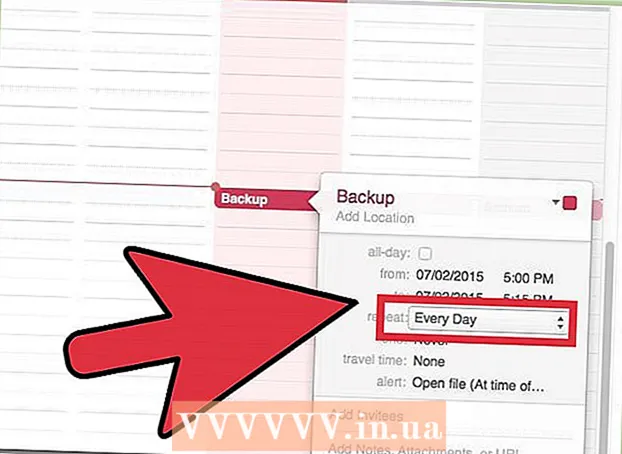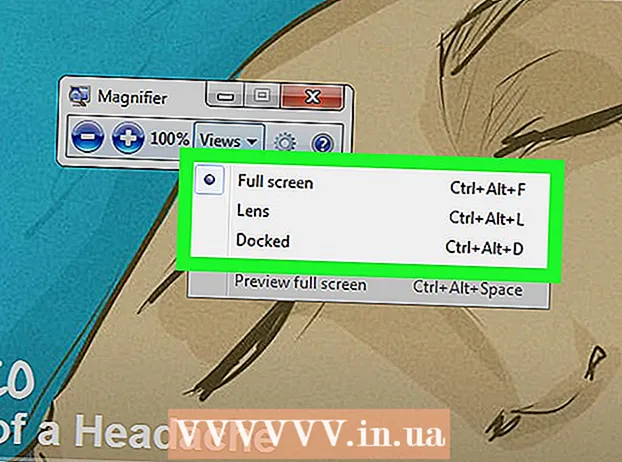Автор:
Ellen Moore
Дата Створення:
16 Січень 2021
Дата Оновлення:
4 Липня 2024

Зміст
- кроки
- Метод 1 з 2: Програмне забезпечення / Жорсткий диск
- Метод 2 з 2: Устаткування / Процесор
- Поради
- Що вам знадобиться
При правильному обслуговуванні комп'ютер працює з більшою продуктивністю незалежно від налаштувань апаратного забезпечення і конфігурацій. Ця стаття розповідає про способи обслуговування комп'ютера для підвищення ефективності його роботи та продовження терміну його служби.
кроки
Метод 1 з 2: Програмне забезпечення / Жорсткий диск
 1 Очистіть весь сміття, залишене браузерами. Для цього є утиліта «Очищення диска», встановленою в Windows, або скачайте аналогічну безкоштовну програму, наприклад, CCleaner. У Linux ви можете використовувати Kleansweep або BleachBit. Кукі і кеш можуть займати до гігабайта простору жорсткого диска, тому вкрай важливо їх видалити.
1 Очистіть весь сміття, залишене браузерами. Для цього є утиліта «Очищення диска», встановленою в Windows, або скачайте аналогічну безкоштовну програму, наприклад, CCleaner. У Linux ви можете використовувати Kleansweep або BleachBit. Кукі і кеш можуть займати до гігабайта простору жорсткого диска, тому вкрай важливо їх видалити.  2 Знайдіть і видаліть програми-шпигуни і / або віруси на вашому комп'ютері. Для цього існує безліч програм, наприклад, AVG Anti Virus. Ви можете завантажити антивіруси і сканери шкідливих програм з download.com.
2 Знайдіть і видаліть програми-шпигуни і / або віруси на вашому комп'ютері. Для цього існує безліч програм, наприклад, AVG Anti Virus. Ви можете завантажити антивіруси і сканери шкідливих програм з download.com.  3 Щомісяця дефрагментируйте жорсткий диск, щоб підтримувати ефективну роботу системи. Windows включає утиліту для дефрагментації, але існують сторонні програми, наприклад, Magical Defrag, які автоматично дефрагментує диск під час його простою.
3 Щомісяця дефрагментируйте жорсткий диск, щоб підтримувати ефективну роботу системи. Windows включає утиліту для дефрагментації, але існують сторонні програми, наприклад, Magical Defrag, які автоматично дефрагментує диск під час його простою.  4 Видаліть програми, якими ви не користуєтеся, і видаліть музику, яку ви не слухаєте. Чим більше вільного місця на жорсткому диску, тим швидше він працює.
4 Видаліть програми, якими ви не користуєтеся, і видаліть музику, яку ви не слухаєте. Чим більше вільного місця на жорсткому диску, тим швидше він працює.  5 У вікні «Виконати» введіть MSCONFIG. Відкриється вікно, де ви зможете виключити з автозавантаження невикористовувані програми. Це прискорить завантаження і завершення роботи операційної системи. Виключити програми з автозавантаження також можна за допомогою CCleaner ( «Інструменти» - «Автозавантаження»).
5 У вікні «Виконати» введіть MSCONFIG. Відкриється вікно, де ви зможете виключити з автозавантаження невикористовувані програми. Це прискорить завантаження і завершення роботи операційної системи. Виключити програми з автозавантаження також можна за допомогою CCleaner ( «Інструменти» - «Автозавантаження»).  6 Використовуйте утиліти для управління дисками.
6 Використовуйте утиліти для управління дисками.- У Windows відкрийте «Управління комп'ютером», а потім виберіть «Керування дисками».
- У Mac OS відкрийте «Програми» (Applications) - «Програми» (Utilities) і запустіть «Дискова утиліта» (Disk Utility).
Метод 2 з 2: Устаткування / Процесор
 1 Завжди включайте комп'ютер через джерело безперебійного живлення (ДБЖ), щоб захистити комплектуючі від неполадок в електричній мережі. На телефонної лінії повинен бути встановлений обмежувач викидів; в іншому випадку ви ризикуєте залишитися без модему або мережевої карти.
1 Завжди включайте комп'ютер через джерело безперебійного живлення (ДБЖ), щоб захистити комплектуючі від неполадок в електричній мережі. На телефонної лінії повинен бути встановлений обмежувач викидів; в іншому випадку ви ризикуєте залишитися без модему або мережевої карти.  2 Пил покриває компоненти комп'ютера менш ніж за рік (в залежності від того, де розташований системний блок). Відкрийте системний блок (навіть якщо у вас в будинку мало пилу). Перевіряйте наявність пилу всередині корпусу комп'ютера кожні кілька місяців або частіше, якщо в навколишньому середовищі багато пилу.Видаліть пил на дні корпусу пилососом (або ганчіркою), потім продуйте компоненти стисненим повітрям. Зверніть особливу увагу на радіатор і кулер, встановлені на процесорі. Під час продування утримуйте кулери від обертання. Також продміть кулер в блоці живлення. При відкритому системному блоці включите комп'ютер і переконайтеся, що всі кулери працюють. Замініть кулер, якщо він не обертається або при обертанні видає неприродні звуки (в цьому випадку можна спробувати змастити підшипник).
2 Пил покриває компоненти комп'ютера менш ніж за рік (в залежності від того, де розташований системний блок). Відкрийте системний блок (навіть якщо у вас в будинку мало пилу). Перевіряйте наявність пилу всередині корпусу комп'ютера кожні кілька місяців або частіше, якщо в навколишньому середовищі багато пилу.Видаліть пил на дні корпусу пилососом (або ганчіркою), потім продуйте компоненти стисненим повітрям. Зверніть особливу увагу на радіатор і кулер, встановлені на процесорі. Під час продування утримуйте кулери від обертання. Також продміть кулер в блоці живлення. При відкритому системному блоці включите комп'ютер і переконайтеся, що всі кулери працюють. Замініть кулер, якщо він не обертається або при обертанні видає неприродні звуки (в цьому випадку можна спробувати змастити підшипник).  3 Будьте обережні при підключенні USB, Ethernet, звукових колонок, принтера і т.д. При необережному підключенні роз'єми USB і Ethernet можуть бути легко пошкоджені (ці роз'єми важливі, а їх ремонт дорого обійдеться).
3 Будьте обережні при підключенні USB, Ethernet, звукових колонок, принтера і т.д. При необережному підключенні роз'єми USB і Ethernet можуть бути легко пошкоджені (ці роз'єми важливі, а їх ремонт дорого обійдеться).
Поради
- Час від часу вимикайте комп'ютер. Комп'ютер може працювати без перерви (цілодобово), але майте на увазі, що чим довше компоненти піддаються впливу підвищеної температури, тим швидше вони зношуються.
- Видаляйте тільки ті файли, які вам відомі. Якщо ви випадково видаліть важливий файл, то це може привести до серйозного пошкодження системи.
- Такі програми, як LimeWire, BearShare, Kazaa надають великі можливості для обміну інформацією, але в них присутні файли, що містять шкідливе програмне забезпечення. Остерігайтеся крадіжки особистих даних або важливої інформації.
- Будьте обережні при роботі в вікні «Конфігурація системи» (запускається командою msconfig). Якщо ви не знаєте, яку програму виключити з автозавантаження, нічого не виключайте, так як ви можете відключити важливий системний процес.
- Будьте обережні при розгоні комп'ютера. Як було сказано вище, підвищення температури може зіпсувати компоненти (особливо процесор). При розгоні прийміть додаткові заходи по охолодженню компонентів: додаткові корпусні кулери, більший кулер і радіатор на процесорі і т.п.
- Існують дві точки зору. Багато хто віддає перевагу залишати комп'ютер включеним, так як теплове розширення і стиснення компонентів при багаторазових включених і вимкненнях комп'ютера може також привести до відмови компонентів. У цьому випадку просто вимкніть монітор. І встановити відключення жорстких дисків через одну годину. Через годину ви також можете перевести комп'ютер в режим очікування (хоча іноді це викликає блокування комп'ютера).
- Якщо програма видалена не повністю, ви можете видалити її вручну за допомогою редактора реєстру (введіть команду Regedit у вікні «Виконати»). Будьте дуже обережні при роботі з редактором реєстру, так як в ньому ви отримуєте необмежений доступ до компонентів системи. Використовуйте редактор реєстру, тільки якщо ви фахівець! В іншому випадку невірне видалення навіть одного запису реєстру може викликати серйозні проблеми.
Що вам знадобиться
- Антивірусне програмне забезпечення.
- Анти-шпигунське програмне забезпечення.
- Утиліта управління дисками (тільки для Mac OS).
- Браслет для зняття статичного заряду (є необов'язковим при роботі з компонентами, але настійно рекомендується).